S jedne strane, na našim uređajima postoji toliko mnogo usluga za streaming da biste mogli doći u iskušenje da jednom zauvijek prekinete kabel. Ali istina je da kada počnete zbrajati troškove tih različitih usluga, mogli biste završiti s većim računom od onoga s kojim ste započeli. I to ne uključuje regionalne sportske mreže koje nisu dostupne kao samostalna pretplata.
Povezano čitanje
- Rješavanje problema i savjeti za Apple TV
- Popravak: Tennis Channel ne radi na Apple TV-u
- Kako autorizirati kupnju Apple TV-a pomoću Apple Watch-a
- Popravak: Apple TV aplikacija ne radi na Fire TV Stick-u
- Kako emitirati s iPhonea na TV uz Chromecast
Imajući to na umu, lako je shvatiti zašto se razne kabelske tvrtke i dalje zadržavaju i napreduju. Ali druga prednost posjedovanja TV davatelja je ta što to vjerojatno uključuje mogućnost strujanja s vaših omiljenih kanala ili usluga.
Sadržaj
-
Kako povezati TV pružatelja usluga s iPhoneom i iPadom
- Kako promijeniti svog TV davatelja
Kako povezati TV pružatelja usluga s iPhoneom i iPadom
Danas ćemo pogledati kako možete povezati TV davatelja s iPhoneom i iPadom. Na taj ćete način moći gledati svoje omiljene emisije iz podržanih aplikacija i streaming servisa. Evo kako sve možete postaviti sa svog iPhonea ili iPada.
- Otvori Postavke aplikaciju na vašem iPhoneu ili iPadu.
- Pomaknite se prema dolje i dodirnite TV pružatelj usluga.
- Odaberite svog TV davatelja s popisa opcija. Također možete koristiti okvir za pretraživanje na vrhu stranice kako biste locirali svog davatelja usluga.
- Unesite svoje podatke za prijavu, uključujući vašu e-poštu i lozinku. Ovo je ista e-pošta i lozinka koju biste koristili za prijavu na web stranicu.
- Dodirnite Prijaviti se dugme.
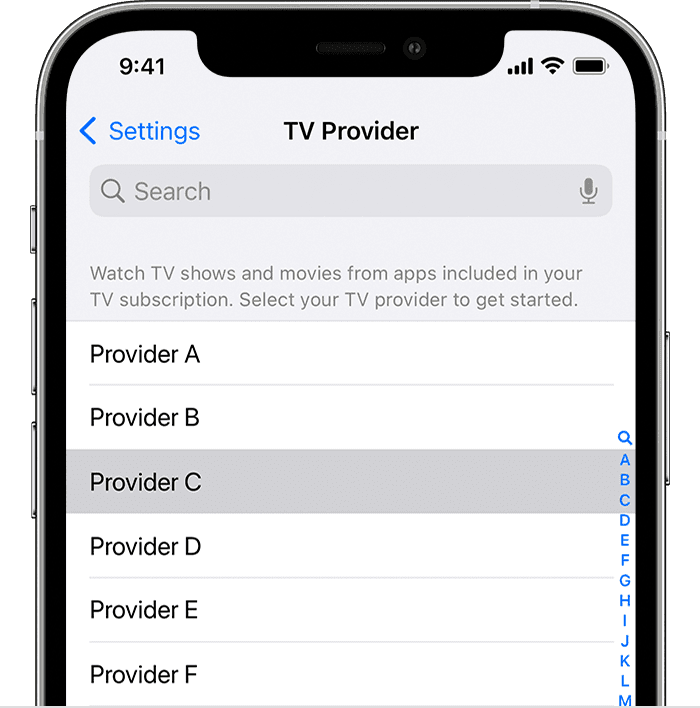
Apple napominje da se istovremeno možete prijaviti samo na jednog TV davatelja. To znači da se nećete moći prebacivati između različitih računa samo na temelju toga koje usluge strujanja mogu biti povezane s različitim TV davateljima koje imate.
Nakon što ste se prijavili i prijava je potvrđena kod vašeg TV davatelja usluga, prikazat će vam se popis aplikacija za strujanje. Oni se mogu instalirati izravno s ove stranice i uključuju mnoge od najpopularnijih kanala. To uključuje poput CBS-a, CNN-a, ESPN-a, NBC-a i drugih.
Navedene opcije također ovise o tome što je uključeno u vaš plan pretplate. Na primjer, ako imate HBO Max ili Starz, ove će se aplikacije pojaviti na popisu, ali ako aktivno ne plaćate pretplatu, neće.
Kako promijeniti svog TV davatelja
Iako mnogi davatelji TV usluga zahtijevaju od vas da se prijavite za neku vrstu ugovora, možda ćete poželjeti nešto promijeniti. Dostupne su stalno različite promocije koje privlače pretplatnike na promjenu usluge. Ako ste se odlučili promijeniti ili samo želite ukloniti podatke o TV davatelju iz svog Apple ID-a, evo što trebate učiniti:
- Otvori Postavke aplikaciju na vašem iPhoneu ili iPadu.
- Pomaknite se prema dolje i dodirnite TV pružatelj usluga.
- Pomaknite se do dna stranice i dodirnite Odjavi se dugme.
- Kada se to od vas zatraži, dodirnite Odjavi se opet za potvrdu.
- Odaberite svog novog TV davatelja s popisa opcija.
- Slijedite korake na zaslonu da biste se prijavili sa svojim ispravnim vjerodajnicama za prijavu.
Važno je imati na umu da ako ste promijenili pružatelja TV usluga, možda će se od vas tražiti da se prijavite na različite usluge strujanja s novim informacijama. U suprotnom više nećete moći pristupiti tim uslugama. Osim toga, htjet ćete provjeriti odjeljak TV Providers da vidite jesu li dodane još neke aplikacije na koje se možete prijaviti.
Andrew je slobodni pisac sa istočne obale SAD-a.
Tijekom godina pisao je za razne stranice, uključujući iMore, Android Central, Phandroid i nekoliko drugih. Sada provodi dane radeći za tvrtku za klimatizaciju, ventilaciju, klimatizaciju, dok noću radi kao slobodni pisac.